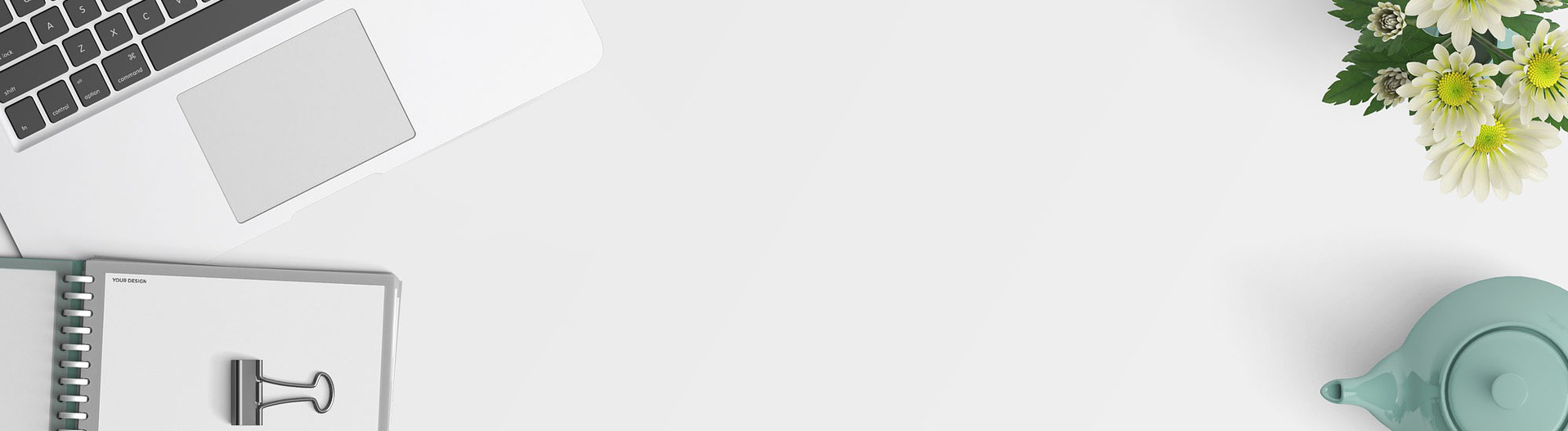科技業行銷 Marcom 經常收到 簡報美編 任務,需要將從PM、RD、Sales手上接收到「很工程師style」的產品介紹或演講簡報轉換成可對外溝通使用的行銷素材,或是老闆看到不夠美觀的簡報直接交給行銷處理,避免對外演講的效果打折扣,甚至因為雜亂無章的內容影響公司形象…
這篇文章想整理Elaine這些年在工程師世界中擔任簡報產生器與救火隊(咦?)的心得,分享幾個收到「工程師style PPT」後,可以著手優化的方式,這篇將針對「只有1~2小時作業時間」情況下的三大技巧,未來會繼續寫當 lead time 更充足時的對策。如果你的工作中需要製作、統整或美編PPT,希望這些分享對你有幫助!
一小時簡報美編的改造重點
一到兩小時緊急調整的情況通常是老闆臨時要求,或是講者到最後一刻才準備好內容。此時邏輯與內容通常沒機會改動,也沒時間精雕細琢排版設計了。所以,美編重點是「整齊一致」,抓出每頁的重點、該對齊的內容排整齊、元素前統一並避免五顏六色。如此一來,不管內容如何,至少PPT能變得比較整齊、易讀。
可以的話,最好能在動工前跟講者過一次內容,了解講者的想法並釐清這幾個問題。
- 確認會議資訊(活動名稱、講題、日期、講者職稱) → 把封面寫對,避免第一頁就顯得不專業
- 哪幾頁講者想要詳細解釋、哪幾頁只會快速帶過? → 把心力放在會細講的頁面
- 每一頁的關鍵訊息是什麼? → 強調重點,讓聽眾更好理解PPT內容
簡報美編常見問題診斷
Elaine找了一張PPT作為範例重製,是有稍微誇大,但相信這種形式的PPT經常在Marcom工作中出現,也經常是需要幫忙美編的對象。

以這個範例來說,大概可以找出三個問題點:
- 不容易抓到本頁重點:因為沒有將資訊分層次,缺乏線索讓聽眾一眼得出關鍵訊息、看出哪些是重點內容、哪些是輔助資訊,自然就覺得雜亂、看不懂
- 內容好滿、看了好累:很多人製作簡報的習慣是「有空間就要塞滿」,遇到空白處會擔心太空,硬是添加一張可有可無的插圖,因而常導致PPT看起來又滿又不協調。在此情況下通常忘了要思考每個元素存在的意義及比重,不小心就讓重要資訊被淹沒了。
- 說不出來的亂:除了五顏六色的方塊、沒對齊的元素之外,色塊的設計有漸層有單色;文字字級與顏色也沒有統一;圖片也同時使用了照片、icon、2D/3D…等,都是這張PPT的亂源。
簡報美編三大對策
【對策一】畫出邊界框、對齊
排版時為了避免死板、活用創意,常會有破格設計,但是對內容超豐富、必須完整呈現細節的簡報而言,還是先不要。就像在整理房間,在不丟東西的限制下,就得把散落四處的物品歸位收納好。

通常我會預想一個框(如上圖的1),除了標題、頁碼、公司Logo之外,PPT圖文原則上避免超出界線。此外,圖文元素在框框內也要彼此對齊、均分,這樣畫面看起來就會比較舒服。上圖中的2是間距不均,且文字框位置跑掉導致標題不等高,3則是圖文交叉互換但彼此沒對齊,看起來偏亂且不易閱讀。
處理方式可以是這樣:
- 善用「格式>對齊」,讓同類型的圖片或文字方塊互相對齊
- 重複排列的方塊或圖片,彼此的間距要水平或垂直均分
- 盡量讓1那個框的四邊角都有東西,這樣畫面看起來就會穩定
- 避免標題太貼邊,內容遮擋到母片的Logo(如左下角)

【對策二】一切都統一!
- 統一標題位置:如果原作者是從各種簡報檔抓PPT湊成一份簡報,或是為了放入超豐富的內容而移動標題位置,很容易出現每頁的標題位置不同、翻頁時標題會上下跳動的狀況。透過「投影片母片」可以處理,只要套用到同一個母片或將單頁重設,標題就會回到原版面配置的位置。(如果原本就沒有使用母片的標題文字方塊,那就需要在設定好母片後複製貼上一下了!)
- 統一字級/顏色/字型:同一份PPT內最好使用同一種字型(英文也要設定成英文字型),字級大小與顏色則不要超過四種。在動工修改前,可先設定好H1-H3大小標、關鍵字及一般說明文字要使用的字級、顏色,這些設定是幫助聽眾快速理解內容架構。同層級、同等地位的標題就算在不同頁,也要調整成同樣的設計,這樣聽眾才看得出來已經講到另一個小標了。
- 統一裝飾性元素的形式:設定好PPT內圖案的形式與配色也很重要,填滿方式無論是實心或漸層,選一種就好;方塊是直角或圓角、線條的粗細、圖片是否加框或陰影…等也都要一致,如此下來,就算每頁的內容寫法、圖片風格不同,看起來至少也是同一份簡報。
【對策三】幫聽眾劃出重點
在不大幅更動內容的情況下,為每頁加一句能夠「一言以蔽之」的關鍵句,或用同一個顏色把每頁會著重說明的地方標示出來,這個動作能夠有效幫助聽眾快速掌握該頁重點,在知道大方向後再去看PPT中塞滿滿的文字、流程圖或示意圖,比較能進入狀況。
根據以上三個對策,大概可以將範例PPT調整如下,這頁PPT還有很多的問題,但因為作業時間的限制,只能做到純收納、不丟東西,所以房間內的東西還是很多,但至少看起來會比較舒適。
三個對策不必每次修改PPT都想一次,基本上只要找到好用、順眼且自己喜歡的設定後,未來每次收到緊急美編任務,就照著那套邏輯修改即可,這樣改造的過程只會越來越順手、有效率!


交稿前Check List-封面、頁碼、檔名
通常在完成任務交稿前,我還會確認這四件事,用小動作讓專業度稍微再提升。
- 封面:講者名字/部門/日期、會議跟講題的正式名稱是否都寫對了?
- 頁碼:確認每頁都有,而且位子沒有因為調母片而跑掉
- 存檔:先切換到「瀏覽模式」再存檔,讓收到檔案的人一打開就看到全貌
- 檔名:無論原本檔名是什麼,最後都加個「_Final」,避免最後用錯檔案而白忙一場。此外,我也習慣把檔名改成:簡報日期_單位_主題_演講者_語言_Final.pptx,讓對方及未來的自己一眼就能知道這是什麼時候用的簡報。
然後…就可以交出檔案、收工啦!
除了在行銷活動前幫講師美編簡報,舉辦線上研討會還有哪些注意事項?看看這篇:線上研討會|第一次辦 Webinar 就成功 (1)-超完整企劃提案內容清單
關於科技業行銷Marcom工作?看看這篇:科技業行銷|解析 B2B Marketing Communication,找對職缺,商管、文組也能在科技業燃燒你的行銷熱情!